win10文档自动保存在哪 word文档自动保存恢复
更新时间:2024-06-26 17:04:29作者:xiaoliu
在使用Windows 10时,许多用户可能会遇到意外关闭文件或系统崩溃的情况,导致文档丢失,但不用担心,Win10提供了自动保存和恢复功能,可以帮助用户在意外情况下保护文件内容。通过设置Word文档会自动保存在OneDrive或本地磁盘中,确保即使发生意外情况,用户也能轻松找回之前编辑的内容。这项功能不仅提高了工作效率,也避免了因文档丢失而带来的困扰。
步骤如下:
1.第一步,打开电脑上面的word,之后点击左上角的文件;
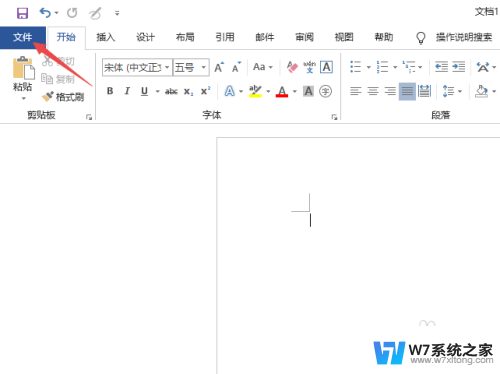
2.第二步,然后点击管理文档;
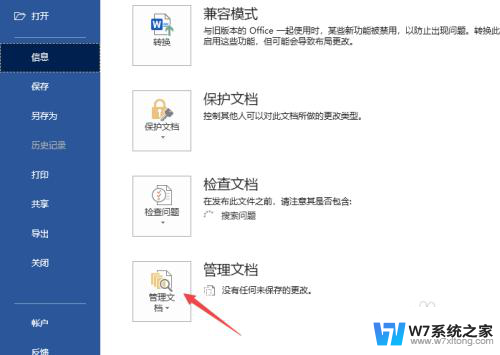
3.第三步,之后点击恢复未保存的文档;
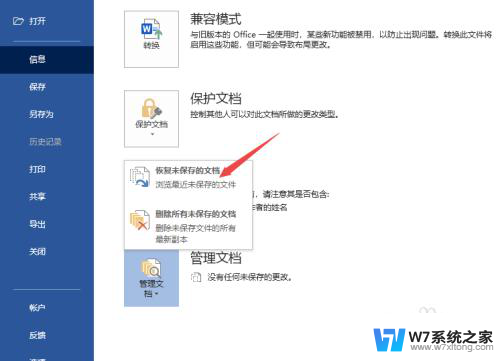
4.第四步,然后我们就找到自动保存的文档了;
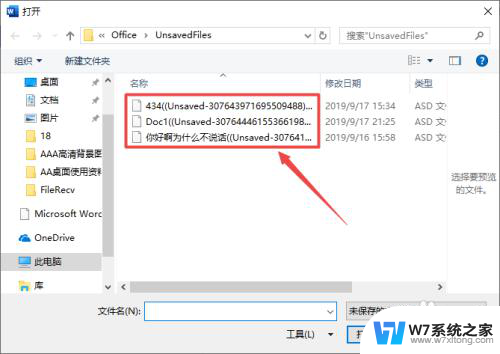
5.第五步,我们可以点击选择一个自动保存的文档,然后点击打开;
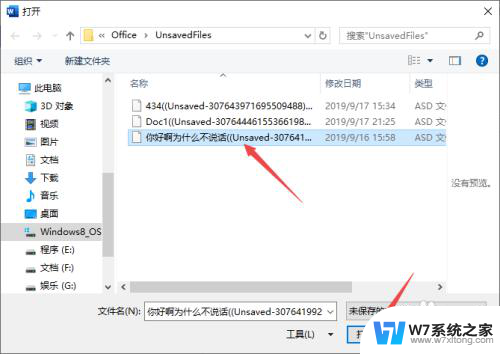
6.第六步,之后点击另存为;

7.第七步,然后点击选择一个储存位置。之后点击保存,这样就保存了自动保存的文档了。
以上就是win10文档自动保存的位置,如果您需要的话,可以按照以上步骤进行操作,希望对大家有所帮助。
win10文档自动保存在哪 word文档自动保存恢复相关教程
-
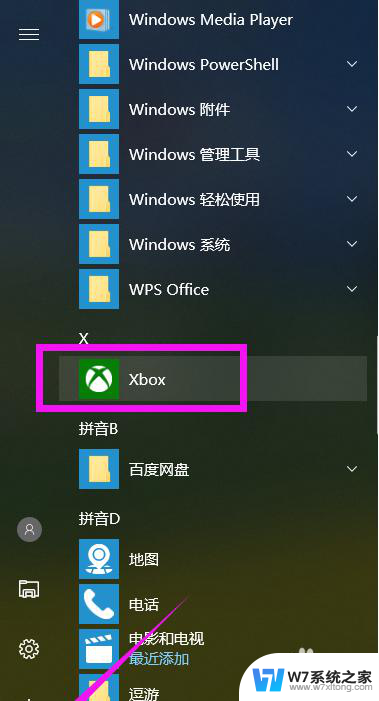 win10电脑录屏的视频保存在哪里 win10电脑自带录屏视频保存在哪里
win10电脑录屏的视频保存在哪里 win10电脑自带录屏视频保存在哪里2024-04-10
-
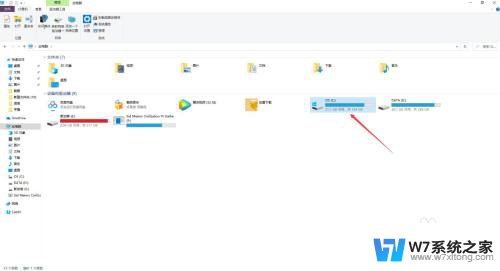 截屏存在哪个文件夹 Win10屏幕截图保存在哪个文件夹
截屏存在哪个文件夹 Win10屏幕截图保存在哪个文件夹2024-02-21
-
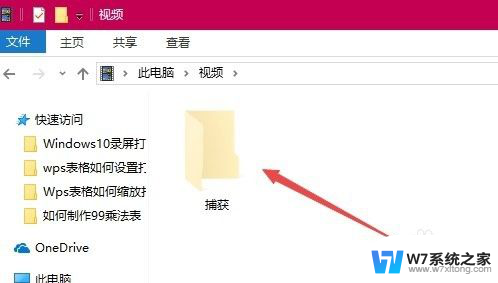 ctrl+alt+s录屏保存在哪 Win10录屏功能如何修改保存目录
ctrl+alt+s录屏保存在哪 Win10录屏功能如何修改保存目录2024-04-12
-
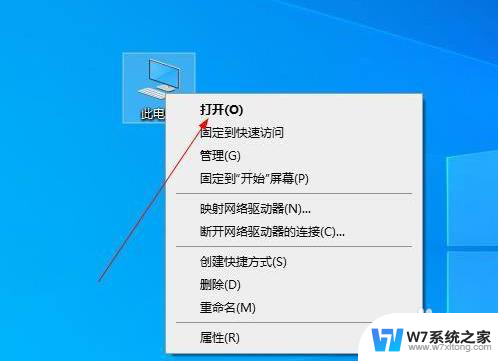 win10更新包在哪个文件夹 Win10升级文件保存目录
win10更新包在哪个文件夹 Win10升级文件保存目录2024-05-09
- 怎么设置c盘不存东西 Win10文件默认保存位置可以改在哪里
- 怎么把桌面文档存到d盘 win10系统电脑如何将桌面文件保存到D盘
- win10重启后桌面自动还原了 Win10重启后所有保存的数据和文件都丢失了怎么办
- win10截图后在哪里 win10截图保存默认位置在哪里
- win10电脑的虚拟内存在哪里设置 Win10虚拟内存自定义设置
- win10开机图片怎么保存 Win10开机锁屏壁纸保存方法
- win10如何打开无线网络连接 如何打开无线网络设置
- w10系统玩地下城fps很低 地下城与勇士Win10系统卡顿怎么办
- win10怎么设置两个显示器 win10双显示器设置方法
- 戴尔win10系统怎么恢复 戴尔win10电脑出厂设置恢复指南
- 电脑不能切换窗口怎么办 win10按Alt Tab键无法切换窗口
- 新买电脑的激活win10密钥 如何找到本机Win10系统的激活码
win10系统教程推荐
- 1 新买电脑的激活win10密钥 如何找到本机Win10系统的激活码
- 2 win10蓝屏打不开 win10开机蓝屏无法进入系统怎么办
- 3 windows10怎么添加英文键盘 win10如何在任务栏添加英文键盘
- 4 win10修改msconfig无法开机 Win10修改msconfig后无法启动怎么办
- 5 程序字体大小怎么设置 Windows10如何调整桌面图标大小
- 6 电脑状态栏透明度怎么设置 win10系统任务栏透明度调整步骤
- 7 win10怎么进行系统还原 Win10系统怎么进行备份和还原
- 8 win10怎么查看密钥期限 Win10激活到期时间怎么查看
- 9 关机后停止usb供电 win10关机时USB供电设置方法
- 10 windows超级用户名 Win10怎样编辑超级管理员Administrator用户名